FaceTime wurde im iOS 15-Update grundlegend überarbeitet, und eine der vielen neuen Funktionen ist der „Portrait Mode“ für Videoanrufe. Ja, Sie können jetzt den Hintergrund in FaceTime-Videoanrufen unkenntlich machen. Es ist ziemlich praktisch, wenn Sie mit Kollegen oder Freunden sprechen, ohne dass ein unordentlicher Raum im Hintergrund preisgegeben wird, oder einfach nur für etwas Privatsphäre, wo Sie sich befinden.
Aber das Beste daran ist, dass Sie den Hintergrund bei Videoanrufen auch in Apps von Drittanbietern wie WhatsApp, Instagram, Snapchat usw. unkenntlich machen können.
Der Hochformat-Modus, zusammen mit anderen Funktionen wie Bildschirmfreigabe und FaceTime-Anrufen mit Android-Benutzern, macht Apples Videoanruf-App vergleichbarer mit Konkurrenten wie Zoom und Skype.
Es ist ein Schritt, FaceTime allgemein ansprechender und für den Einsatz bei der Arbeit besser geeignet zu machen. Hier finden Sie alles, was Sie über die Verwendung der Porträtmodus-Funktion in FaceTime in iOS 15 wissen müssen.
- Welche iPhones unterstützen den Porträtmodus bei Videoanrufen?
- So verwischen Sie den Hintergrund in FaceTime-Videoanrufen in iOS 15
- So verwischen Sie den Hintergrund in jeder Videoanruf-App in iOS 15
Welche iPhones unterstützen den Porträtmodus bei Videoanrufen?
Der Porträtmodus von FaceTime funktioniert nur auf Geräten mit dem A12 Bionic-Chip und später mit iOS 15. Er wird also verfügbar sein für:
- iPhone 12-Serie
- iPhone 11-Serie
- iPhone SE 2020
- iPhone XS-Serie
Wenn Sie also ein iPhone X, iPhone 8 oder früher haben, können Sie bei Videoanrufen keinen unscharfen Hintergrund verwenden. Wenn Sie ein kompatibles Gerät haben, lesen Sie weiter.
So verwischen Sie den Hintergrund in FaceTime-Videoanrufen in iOS 15
- Öffnen Sie FaceTime auf Ihrem iPhone und starten Sie einen Videoanruf mit einem Ihrer Kontakte.
- Tippen Sie auf Ihre Videoansicht in der unteren rechten Ecke, um es zu erweitern und Optionen anzuzeigen.
- Tippen Sie auf das Porträtmodus-Symbol oben links, um den Hintergrund in deinem FaceTime-Videoanruf unkenntlich zu machen.
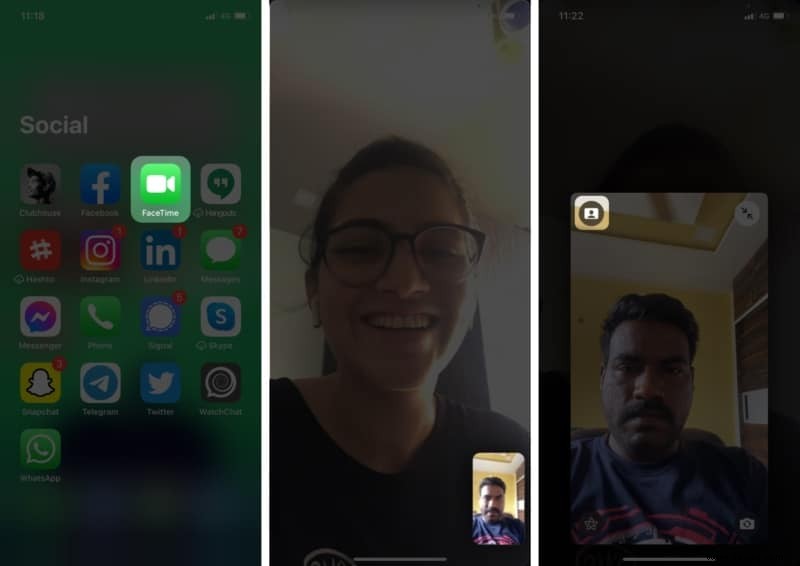
Dadurch wird der Porträtmodus-Effekt angewendet und Ihr Gesicht wird fokussiert, während der Hintergrund verschwommen erscheint.
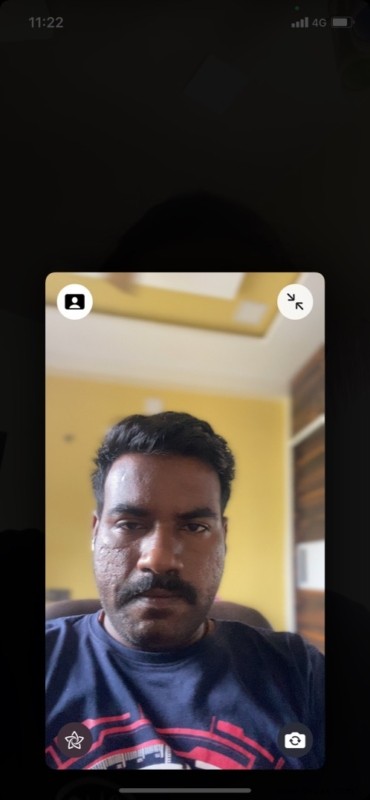
So verwischen Sie den Hintergrund in jeder Videoanruf-App in iOS 15
Apple hat dem Control Center den Hochformatmodus für Videoanrufe hinzugefügt, um den Zugriff zu erleichtern. Dadurch ist es einfach, den Hintergrund in beliebigen Videoanruf-Apps wie WhatsApp zu verwischen , Instagram , Snapchat usw. So geht's:
- Öffnen Sie während eines Videoanrufs in einer beliebigen App die Steuerung Mitte . Dazu
- Wischen Sie auf einem iPhone mit Face ID von der oberen rechten Ecke des Bildschirms nach unten .
- Wischen Sie auf einem Touch ID-Gerät von unten nach oben .
- Drücken Sie lange auf das Video oder berühren Sie es in 3D Effekte Kachel.
- Tippen Sie auf das Porträt Symbol, um Ihren Videohintergrund zu verwischen.
- Tippen Sie irgendwo in den leeren Bereich, um zum Anruf zurückzukehren.
- Sie werden nun sehen, dass Ihr Hintergrund verschwommen erscheint während Ihr Gesicht fokussiert ist.
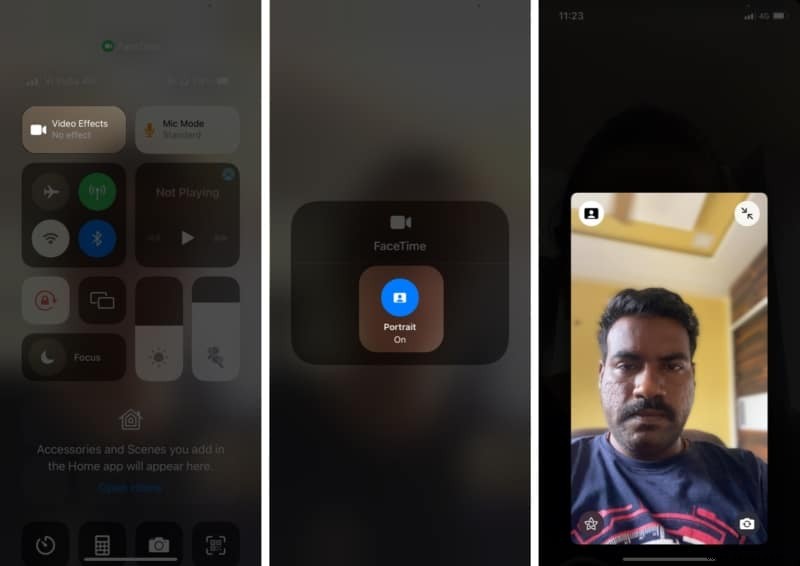
Hinweis :Neben der Kachel „Videoeffekte“ sehen Sie eine Kachel mit der Bezeichnung Mikrofon Modus . Dies ist eine weitere neue FaceTime-Funktion von iOS 15, mit der Sie zwischen Sprache wählen können Isolierung und Breit Spektrum Audio.
Sprachisolierung verbessert Ihre Stimme und blendet Hintergrundgeräusche aus. Andererseits Wide Spectrum lässt die Umgebungsgeräusche ungefiltert für die Zeiten, in denen Musik und Geräusche um Sie herum genauso wichtig sind.
Was halten Sie von diesen neuen FaceTime-Funktionen? Glauben Sie, dass FaceTime jetzt mit Zoom oder anderen Videoanruf-Apps mithalten kann? Teilen Sie Ihre Gedanken in den Kommentaren unten mit.
Weiterlesen:
- Aufzeichnen eines FaceTime-Anrufs auf iPhone und Mac
- Laden Sie iOS 15-Hintergrundbilder für iPhone und iPad herunter
- So verwenden Sie Live-Text in iOS 15 und iPadOS 15
- Datum und Uhrzeit von Fotos oder Videos anpassen (iOS 15)